iPad2がキタキタキタキタ━━━(゚∀゚≡(゚∀゚≡゚∀゚)≡゚∀゚)━━━━!!
iPhoneではWebページを見る場合、狭すぎて大変でしたがiPadは広くてとてと見やすいです。
この記事もiPadでの投稿です。
iPad2

iPadでも、写真の投稿は一枚しかできないない。
後は、パソコンで投稿しようっと。
iPadで入力していたら、日本語の場合は五十音並びのキーボードなので慣れてなくて難しいです。
iPad2標準の日本語入力

色々調べていたら、iPhoneのフリック入力ができました。
iPhoneと同じフリック入力にした場合
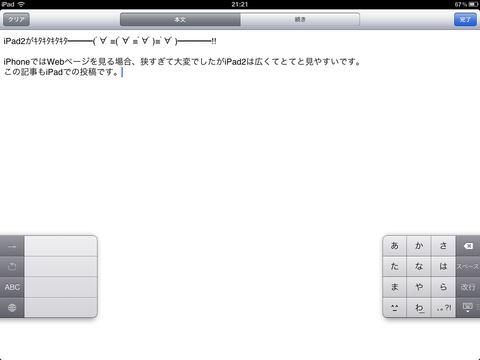
フリック入力に変更する方法は、キーボードの右下のキーボードマークがあるところを上にスライドするとフリックに、元の位置に戻すと五十音並びに変更することができます。
iPhoneではWebページを見る場合、狭すぎて大変でしたがiPadは広くてとてと見やすいです。
この記事もiPadでの投稿です。
iPad2

iPadでも、写真の投稿は一枚しかできないない。
後は、パソコンで投稿しようっと。
iPadで入力していたら、日本語の場合は五十音並びのキーボードなので慣れてなくて難しいです。
iPad2標準の日本語入力

色々調べていたら、iPhoneのフリック入力ができました。
iPhoneと同じフリック入力にした場合
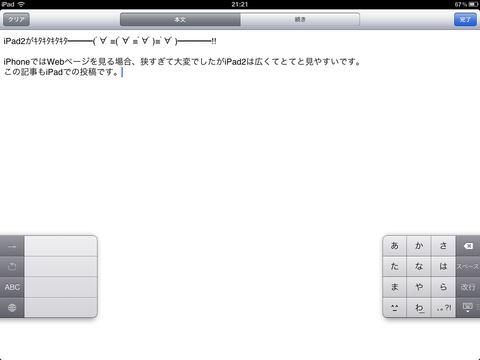
フリック入力に変更する方法は、キーボードの右下のキーボードマークがあるところを上にスライドするとフリックに、元の位置に戻すと五十音並びに変更することができます。
iOS5の通知センターは、便利になってます。
前の通知では、メールが来てすぐに開く場合はできるのですが、すぐ開けないときはiPhoneのロックを解除しメールを開き見るしかありませんでした。
新しくなったiOS5では、ロック画面より直接アクセスできるようになってます。
アプリ通知もロック画面より直接アクセスできます。
ロック画面
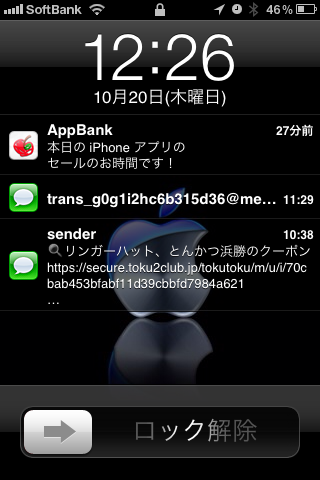
アプリ通知や、メール通知のアイコンを左にスライドすると直接開くことができます。
前の通知では、メールが来てすぐに開く場合はできるのですが、すぐ開けないときはiPhoneのロックを解除しメールを開き見るしかありませんでした。
新しくなったiOS5では、ロック画面より直接アクセスできるようになってます。
アプリ通知もロック画面より直接アクセスできます。
ロック画面
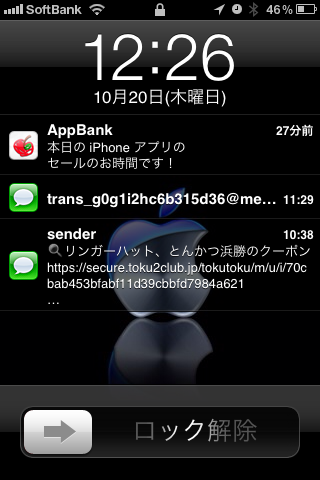
アプリ通知や、メール通知のアイコンを左にスライドすると直接開くことができます。
プロフィール
Take
記事検索
最新記事
カテゴリ別アーカイブ
タグクラウド
- 3GS
- ActionMenu
- Activator
- CravingExplorer
- DVD作成
- Firefox
- iOS5
- iOS5.01
- iPad2
- iPhone
- iPhone4S
- iPhoneアプリ
- Jailbreak
- LockLauncher
- Logicool
- PC
- repository
- SMS
- Unifying
- Web
- Webブラウジング
- Webページ
- Web閲覧
- winterboard
- WIRELESS
- あぐらいふ
- アップデート画面
- アプリ
- アプリ通知
- アーカイブ
- ウェブ
- エディター
- キャンペーン
- キーボード
- スクリーンキャプチャ
- セキュリティー
- ツール
- ドライブチェック
- ドライブ容量
- ニュース
- パスワード管理
- パソコン
- ファイアウォール
- フリック
- フリーソフト
- ブラウザ
- ホームページ
- メモ帳
- メール
- メール設定
- メール通知
- ラベル
- リポジトリ
- ワイヤレス
- 中華料理
- 充電器
- 写真撮影
- 動画サイト
- 同期
- 名刺
- 周辺検索
- 圧縮
- 地図
- 外部バッテリー
- 大川市
- 容量
- 携帯
- 携帯メール
- 新機能
- 日記
- 書籍
- 検索
- 歌詞
- 無料
- 画像保存
- 画像編集
- 画面キャプチャ
- 福源
- 編集
- 脱獄
- 解凍
- 計算機
- 購入
- 迷惑メール
- 通知センター
- 雑誌
- 音声検索
- 顔文字
QRコード




